Corrigir não é possível excluir arquivos temporários no Windows 10
Publicados: 2017-07-13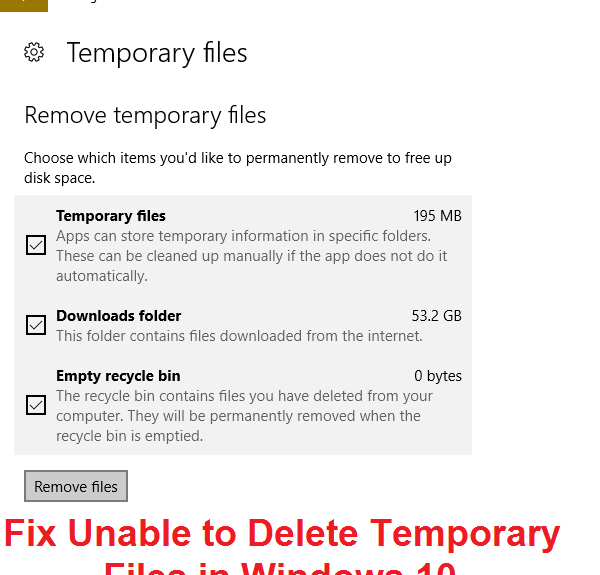
Corrigir a impossibilidade de excluir arquivos temporários no Windows 10: se você tentou excluir arquivos temporários recentemente, é provável que não consiga devido a configurações de janela corrompidas. Esse problema surge quando você vai em Configurações > Sistema > Armazenamento e depois clica na unidade (geralmente C:) que abriga os arquivos temporários e, finalmente, clica no arquivo temporário. Agora selecione os arquivos temporários que você deseja limpar e clique em Remover arquivo. Isso geralmente deve funcionar, mas na maioria dos casos, o usuário não consegue remover o arquivo temporário de seu PC. Esses arquivos temporários são o arquivo que o Windows não precisa mais e esse arquivo contém arquivos de instalação mais antigos do Windows, seus arquivos e pastas antigos do Windows (se você atualizou do Windows 8.1 para 10, sua pasta antiga do Windows também estará lá em arquivos temporários), arquivos temporários para programas, etc.
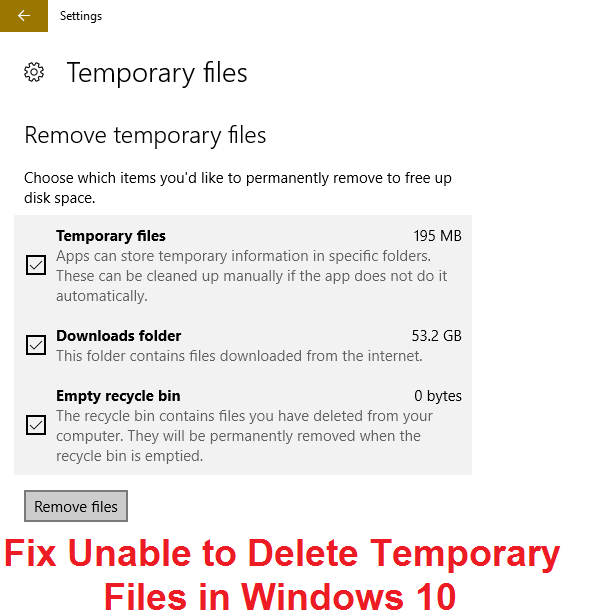
Agora imagine se você tiver mais de 16 GB de espaço ocupado por esses arquivos temporários que não são mais necessários para o Windows e você não pode excluí-los, então é um problema real que precisa ser resolvido ou em um futuro próximo, tudo seu espaço será ocupado por esses arquivos temporários. Se você tentar excluir o arquivo temporário através das configurações do Windows, não importa quantas vezes você clique em Remover arquivo temporário, você simplesmente não poderá excluí-los e, portanto, sem perder tempo, vamos ver como corrigir Não é possível excluir arquivos temporários no Windows 10 com o guia de solução de problemas listado abaixo.
Conteúdo
- Corrigir não é possível excluir arquivos temporários no Windows 10
- Método 1: tente a limpeza de disco tradicional
- Método 2: Experimente o CCleaner para limpar os arquivos temporários do Windows
- Método 3: Excluir arquivos temporários manualmente
- Método 4: Tente Unlocker para excluir os arquivos temporários
- Método 5: Excluir Pasta de Distribuição de Software
- Método 6: Use WinDirStat (Estatísticas do Diretório do Windows)
Corrigir não é possível excluir arquivos temporários no Windows 10
Certifique-se de criar um ponto de restauração caso algo dê errado.
Método 1: tente a limpeza de disco tradicional
1. Vá para Este PC ou Meu PC e clique com o botão direito do mouse na unidade C: para selecionar Propriedades.
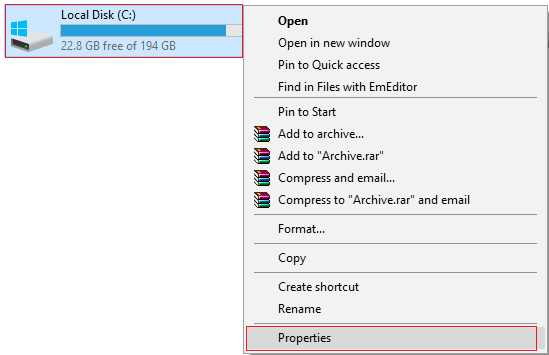
3.Agora, na janela Propriedades , clique em Limpeza de disco em capacidade.
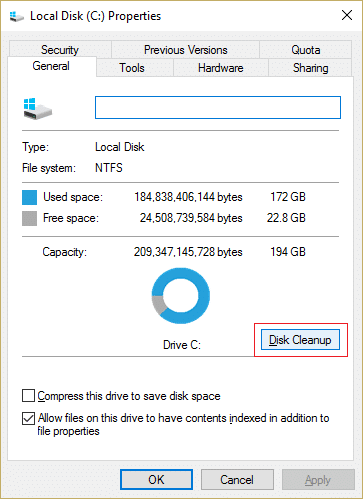
4. Levará algum tempo para calcular quanto espaço a Limpeza de Disco poderá liberar.
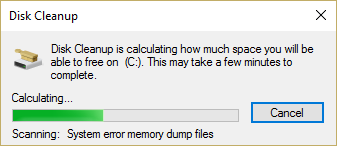
5. Agora clique em Limpar arquivos do sistema na parte inferior em Descrição.
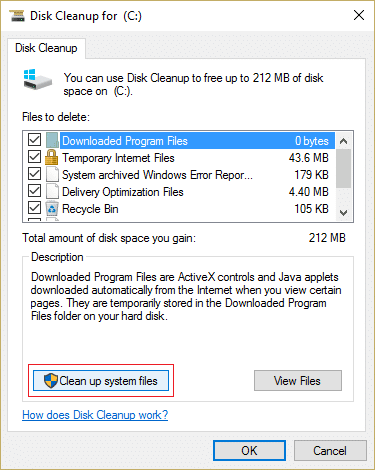
6.Na próxima janela que se abre, certifique-se de selecionar tudo em Arquivos a serem excluídos e clique em OK para executar a Limpeza de disco. Nota: Estamos procurando por “ Instalação(ões) anterior(es) do Windows” e “ Arquivos de instalação temporária do Windows ”, se disponíveis, verifique se eles estão marcados.
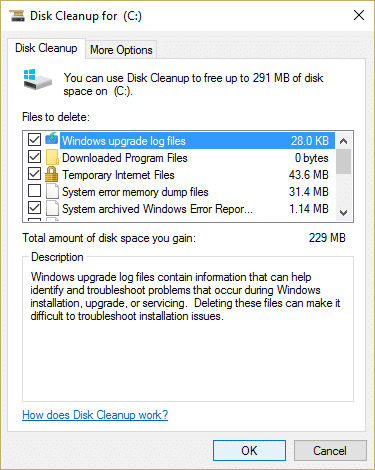
7. Aguarde a conclusão da Limpeza de disco e veja se você consegue corrigir o problema Não é possível excluir arquivos temporários no Windows 10.
Método 2: Experimente o CCleaner para limpar os arquivos temporários do Windows
1.Baixe e instale o CCleaner aqui.
2. Agora clique duas vezes no atalho do CCleaner na área de trabalho para abri-lo.
3.Clique em Opções > Avançado e marque a opção “ Apagar apenas arquivos na pasta Temp do Windows com mais de 24 horas. “
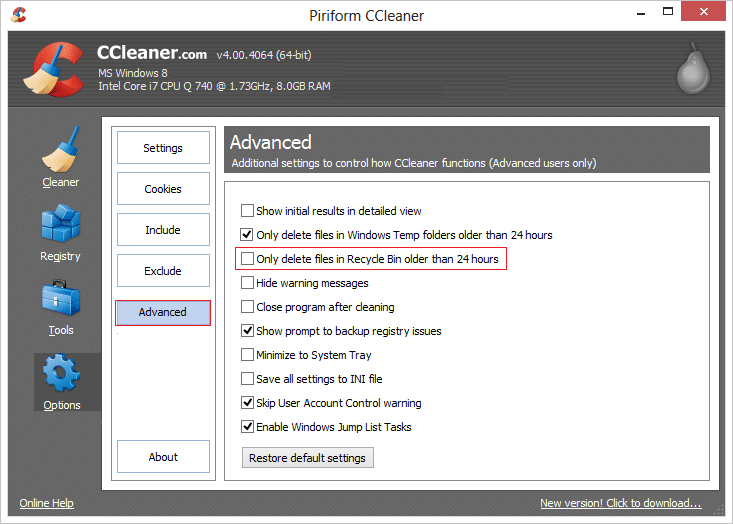
4.Reinicialize seu PC para salvar as alterações.
Isso deve corrigir o problema Não é possível excluir arquivos temporários, mas se você ainda estiver vendo os arquivos temporários, siga o próximo método.
Método 3: Excluir arquivos temporários manualmente
Nota: Certifique-se de que mostrar arquivos e pastas ocultos estejam marcados e ocultar arquivos protegidos pelo sistema estejam desmarcados.

1. Pressione a tecla Windows + R, digite temp e pressione Enter.
2.Selecione todos os arquivos pressionando Ctrl + A e depois pressione Shift + Del para excluir permanentemente os arquivos.
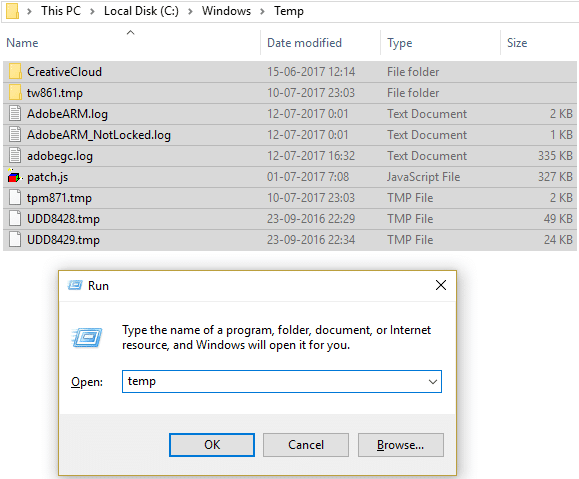
3.Pressione novamente a tecla Windows + R, digite %temp% e clique em OK.
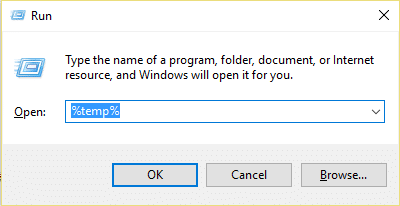
4.Agora selecione todos os arquivos e pressione Shift + Del para excluir permanentemente os arquivos.
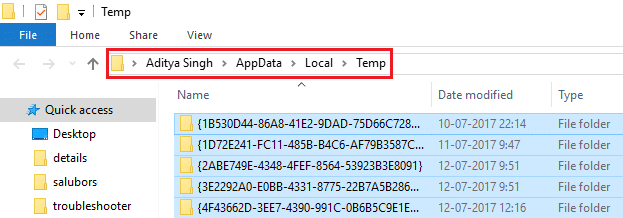
5. Pressione a tecla Windows + R, digite prefetch e pressione Enter.
6.Pressione Ctrl + A e exclua permanentemente os arquivos pressionando Shift + Del.
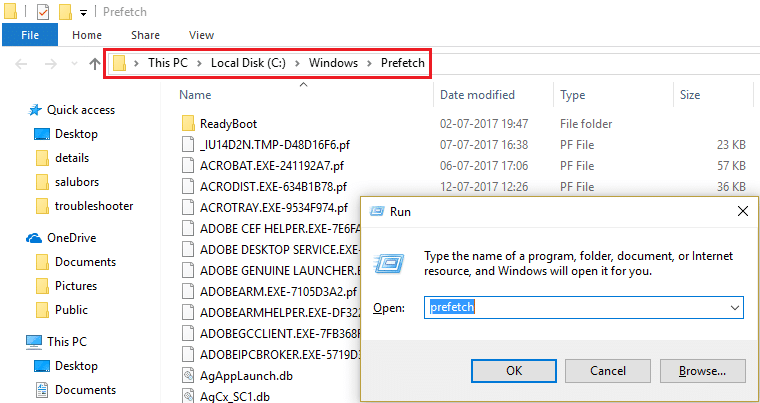
7.Reinicialize seu PC e veja se você excluiu com sucesso os arquivos temporários.
Método 4: Tente Unlocker para excluir os arquivos temporários
Se você não conseguir excluir os arquivos acima ou receber uma mensagem de erro de acesso negado, precisará baixar e instalar o Unlocker. Use o Unlocker para excluir os arquivos acima que anteriormente estavam dando a mensagem de acesso negado e desta vez você poderá excluí-los com sucesso.
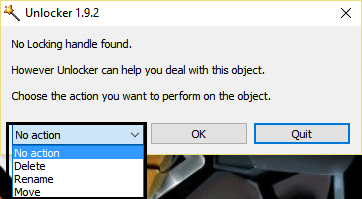
Método 5: Excluir Pasta de Distribuição de Software
1. Clique com o botão direito do mouse no botão Windows e selecione Command Promot (Admin).
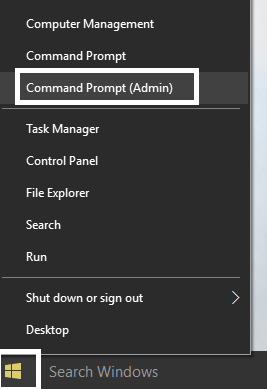
2. Agora digite o seguinte no cmd e pressione enter após cada um:
bits de parada de rede
net stop wuauserv
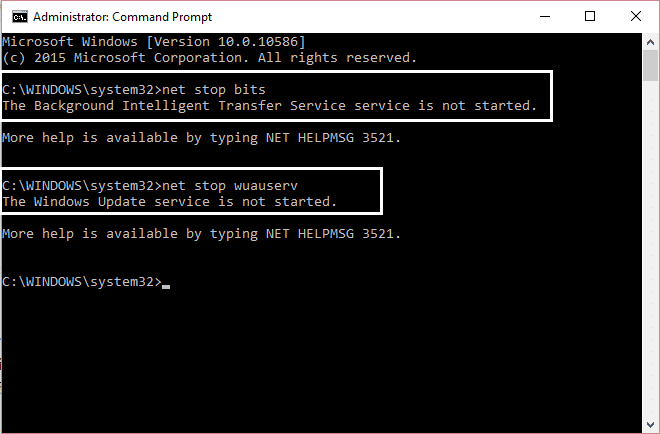
3. Saia do Prompt de Comando e vá para a seguinte pasta: C:\Windows\
4.Procure a pasta SoftwareDistribution , copie-o e cole-o na área de trabalho para fins de backup .
5. Navegue até C:\Windows\SoftwareDistribution\ e exclua tudo dentro dessa pasta.
Observação: não exclua a própria pasta.
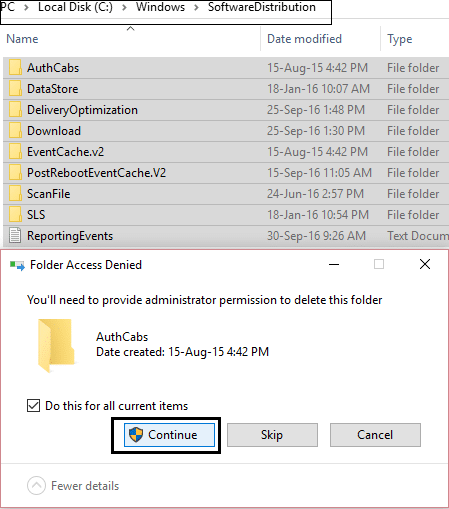
7.Finalmente, reinicie o seu PC e veja se você consegue corrigir o problema Não é possível excluir arquivos temporários.
Método 6: Use WinDirStat (Estatísticas do Diretório do Windows)
1.Baixe e instale o WinDirStat.
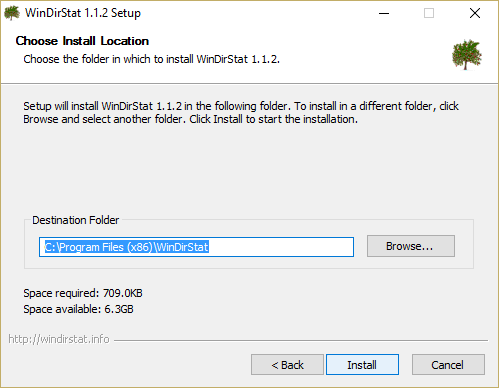
2.Clique duas vezes no ícone WinDirStat para iniciar o programa.
3.Selecione a unidade que deseja verificar ( no nosso caso será C:) e clique em OK. Dê a este programa 5 a 10 minutos para escanear sua unidade selecionada.
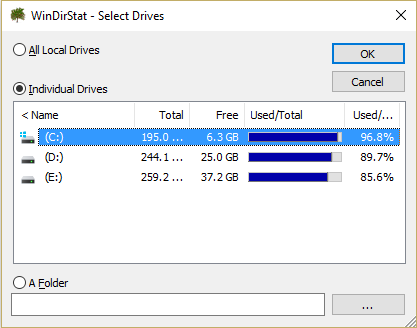
4. Quando a verificação estiver concluída, você verá uma tela de estatísticas com marcação colorida.
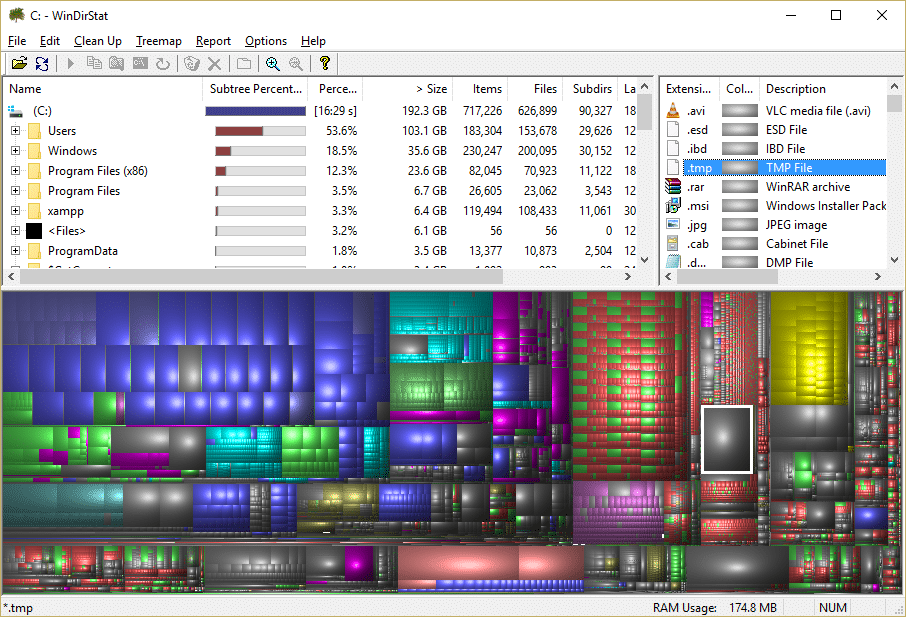
5.Selecione os blocos Cinza (supondo que sejam arquivos temporários, passe o mouse sobre o bloco para obter mais informações).
Nota: Não exclua nada que você não entenda, pois pode danificar seriamente o seu Windows, exclua apenas os arquivos que dizem Temp.
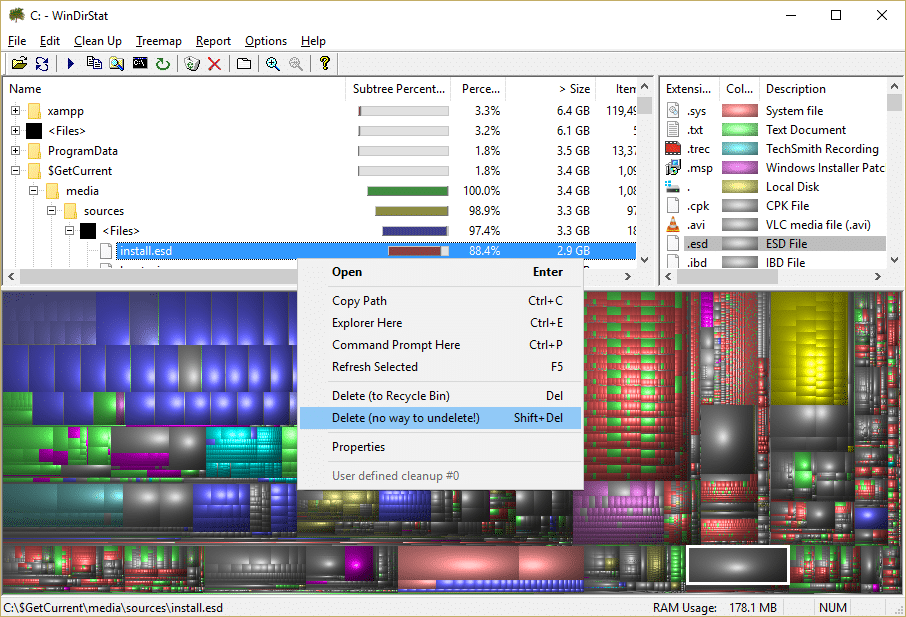
6. Exclua permanentemente o bloco de arquivos temporários e feche tudo.
7.Reinicialize seu PC para salvar as alterações.
Recomendado para você:
- A opção Fix Pin to Start Menu está ausente no Windows 10
- Como corrigir o erro de atualização do Windows 0x80246002
- Fix Pin to Taskbar Missing in Windows 10
- Fix Monitor liga e desliga aleatoriamente
É isso que você corrigiu com sucesso Não é possível excluir arquivos temporários no Windows 10, mas se você ainda tiver alguma dúvida sobre este guia, sinta-se à vontade para perguntar na seção de comentários.
